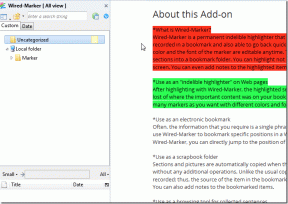Jak pořídit snímek obrazovky na Netflixu
Různé / / November 28, 2021
Netflix je jednou z nejpoužívanějších platforem pro streamování videa na světě. Každý zná pojem „Netflix a chill“, protože Netflix nabízí tisíce filmů, webových seriálů a dokumentů, které můžete sledovat. Jsou chvíle, kdy chcete pořídit snímek obrazovky své oblíbené scény z filmu nebo webového seriálu a vytvořit vtipný meme nebo jej poslat kamarádovi. Když se však pokusíte pořídit snímek obrazovky, uvítá vás prázdná obrazovka nebo výzva, která říká, že nelze pořídit snímky obrazovky.
Netflix uživatelům neumožňuje pořizovat snímky obrazovky nebo dokonce nahrávat obsah, aby se zabránilo pirátství obsahu. Možná hledáte řešení jak pořídit snímek obrazovky na Netflixu; pak v této situaci máme průvodce, podle kterého můžete snadno pořizovat snímky obrazovky na Netflixu.

Obsah
- Jak pořídit snímek obrazovky na Netflixu
- 3 způsoby, jak pořídit snímek obrazovky na Netflixu
- 1. Použití Fireshot na ploše
- 2. Použití Sandboxie na ploše
- 3. Použití aplikace Screen Recorder na telefonu Android
Jak pořídit snímek obrazovky na Netflixu
Protože nemůžete pořizovat snímky obrazovky přímo na Netflix, musíte hledat aplikace třetích stran, které to za vás udělají. Existuje několik aplikací třetích stran, které můžete použít pokud nevíte, jak pořizovat snímky obrazovky na Netflixu. Uvádíme dvě nejlepší aplikace třetích stran pro pořizování snímků obrazovky na Netflixu.
3 způsoby, jak pořídit snímek obrazovky na Netflixu
Pokud na svém stolním počítači nebo notebooku používáte platformu Netflix, můžete se podívat na následující aplikace třetích stran a pořizovat snímky obrazovky na Netflixu.
1. Použití Fireshot na ploše
Fireshot je skvělý nástroj pro snímání obrazovky, který je k dispozici v prohlížeči Chrome. Chcete-li použít Fireshot, postupujte podle těchto kroků.
1. Otevři tvůj Prohlížeč Chrome a jít do Internetový obchod Chrome.
2. V internetovém obchodě zadejte do vyhledávacího pole v levém horním rohu obrazovky fireshot.
3. Vyberte ‚Pořiďte snímky webové stránky úplně – Fireshot‘ z výsledků vyhledávání a klikněte na Přidat do chromu.
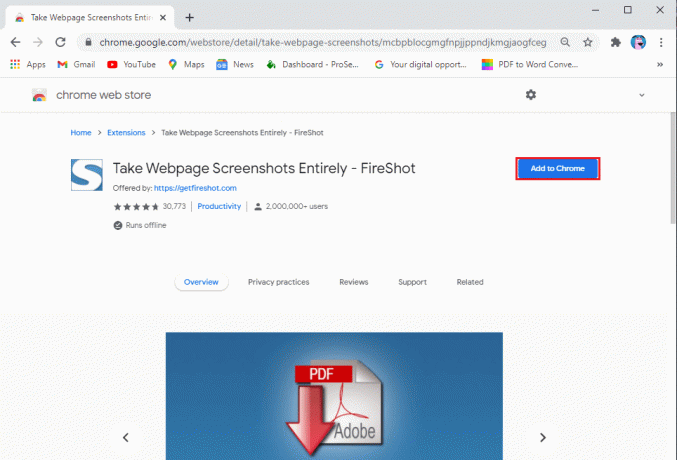
4. Po úspěšném přidání rozšíření do prohlížeče rozšíření můžete připnout a zobrazit ho vedle ikony rozšíření.
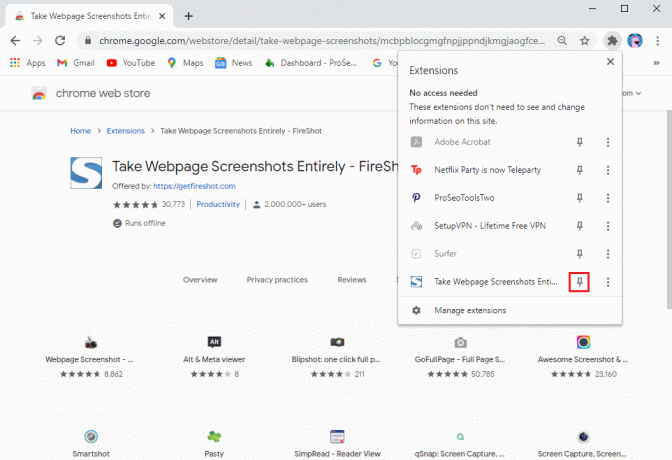
5. Otevřeno Netflix ve vašem prohlížeči a přehrát film nebo seriál.
6. Vyberte část filmu/seriálu, ze které chcete pořídit snímek obrazovky a klikněte na Rozšíření Fireshot. V našem případě pořizujeme snímek obrazovky z webové série ‘Přátelé.’
7. Klikněte na 'Zachyťte celou stránku,“ nebo máte také možnost použít zkratku Ctrl + shift + Y.
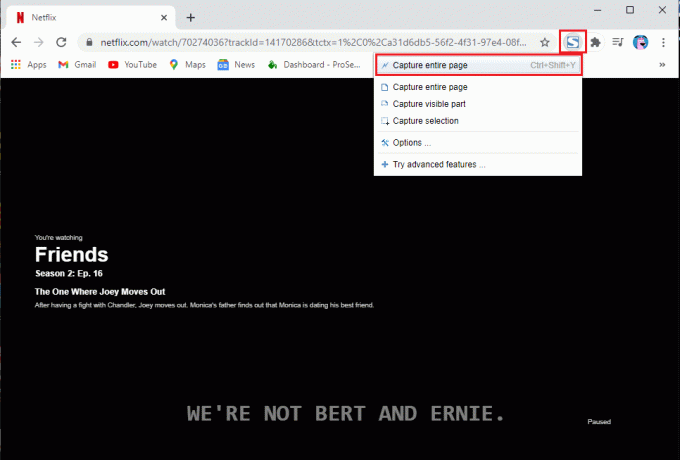
8. Rozšíření Fireshot otevře nové okno se snímkem obrazovky, kde můžete snadno stáhněte si snímek obrazovky.
9. Nakonec můžete kliknout na „Uložit jako obrázek‘ pro uložení snímku obrazovky do vašeho systému.
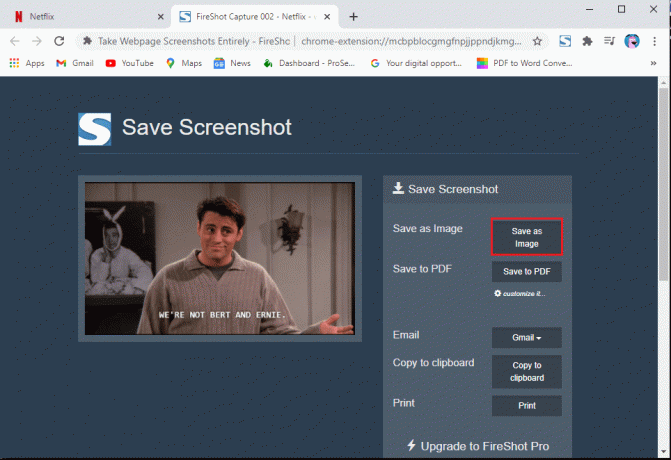
A je to; můžete bez námahy pořizovat snímky obrazovky svých oblíbených scén z filmů nebo webových seriálů. Pokud se vám však nelíbí rozšíření Fireshot, můžete se podívat na další software třetí strany.
2. Použití Sandboxie na ploše
Pokud nevíte, jak pořídit snímek obrazovky na Netflixu, můžete Netflix spustit v sandboxu. A ke spuštění Netflixu v karanténě existuje perfektní aplikace pro práci s názvem Sandboxie. Aplikaci Sandboxie můžete používat podle následujících kroků:
1. Prvním krokem je stáhněte a nainstalujte aplikaci Sandboxie na vašem systému. Aplikaci si můžete stáhnout z tady.
2. Po úspěšném stažení a instalaci aplikace do vašeho systému musíte spustit prohlížeč Google v sandboxu. Klikněte pravým tlačítkem na Google Chrome a klepněte na ‚Spusťte sandboxed.’
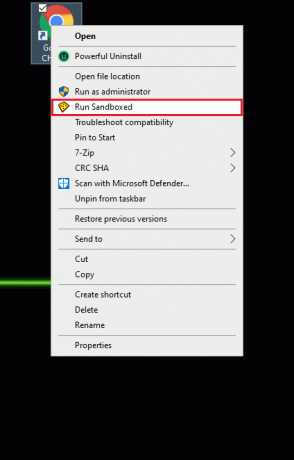
3. Nyní uvidíte a žlutý rámeček kolem vašeho prohlížeče Chrome. Tento žlutý rámeček označuje, že používáte prohlížeč v izolovaném prostoru.
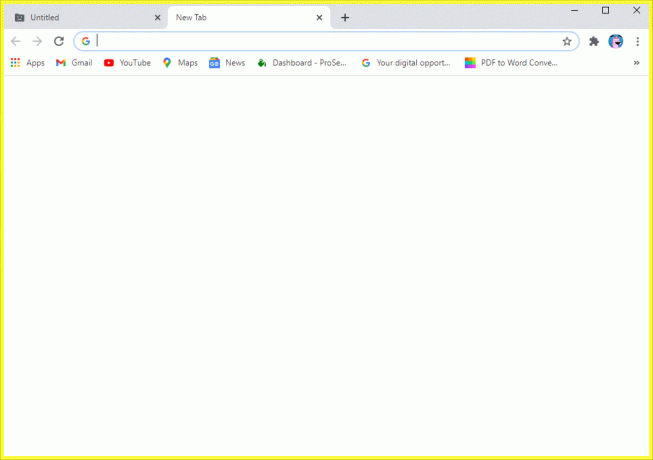
4. Otevřete Netflix v prohlížeči a procházejte scénu filmu/webové série nebo část, kterou chcete pořídit snímek obrazovky.
5. Klikněte mimo prohlížeč abyste se ujistili, že před pořízením snímku obrazovky není obrazovka aktivní.
6. Nyní můžete použít vestavěnou funkci snímku obrazovky vašeho systému Windows. Můžete také použít zkratku Klávesa Windows + PrtSc k zachycení snímku obrazovky na Netflixu.
Tímto způsobem můžete snadno pořídit tolik snímků obrazovky, kolik potřebujete. Software Sandboxie se může hodit, když chcete pořídit mnoho snímků obrazovky ze svých oblíbených pořadů na Netflixu.
Přečtěte si také:Jak sledovat filmy Studio Ghibli na HBO Max, Netflix, Hulu
3. Použití aplikace Screen Recorder na telefonu Android
Pořízení snímku obrazovky na Netflix pomocí telefonu může být složité, protože Netflix vám neumožňuje pořizovat snímky přímo. K pořizování snímků obrazovky budete muset použít aplikace třetích stran. U některých aplikací však budete muset vypněte Wi-Fi po přechodu na scénu filmu nebo seriálu, ze které chcete pořídit snímek obrazovky, a možná budete muset před pořízením snímku obrazovky přepněte do režimu v letadle pomocí aplikace třetí strany. Nejlepší aplikace, kterou můžete použít, je proto „Rekordér obrazovky a videorekordér- Xrecorder‘ od aplikace Společnost InShot Inc. Tato aplikace je docela skvělá, protože ji můžete dokonce použít k nahrávání vašich oblíbených pořadů na Netflixu. Chcete-li tuto aplikaci používat, postupujte podle těchto kroků.
1. Otevři Google Play obchod a nainstalujte „Rekordér obrazovky a videorekordér- Xrecorder“ aplikace od InShot Inc na vašem zařízení.
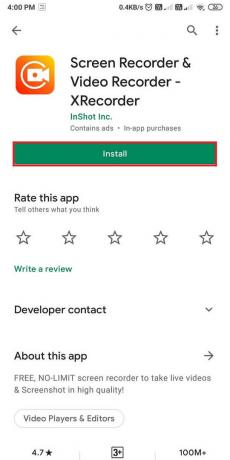
2. Po instalaci aplikace budete muset umožnit aplikaci běžet přes jiné aplikace a udělit potřebná oprávnění.
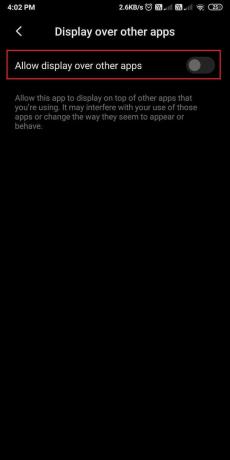
3. Otevřeno Netflix a přejděte na scénu filmu nebo seriálu, kterou chcete pořídit.
4. Klepněte na ikona fotoaparátu na obrazovce.
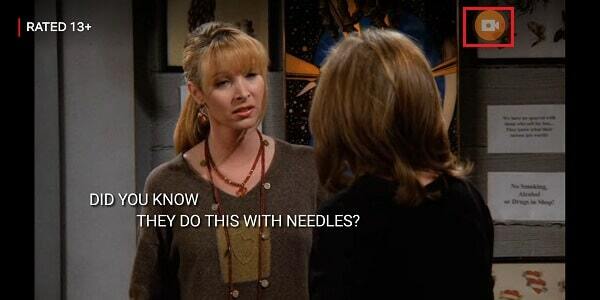
5. Klepněte na Nářadí v ikona tašky.
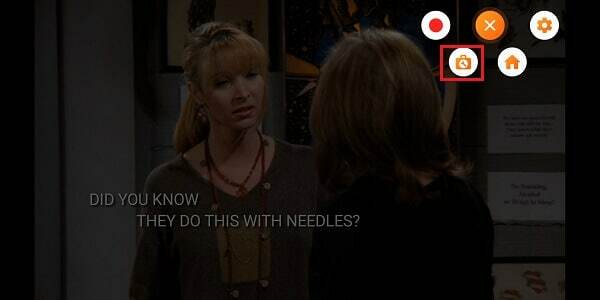
6. Klepněte na zaškrtávací políčko vedle snímku obrazovky.
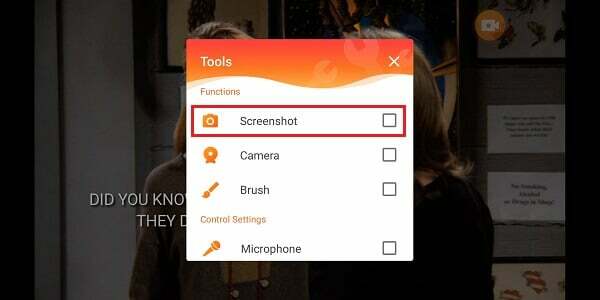
7. Konečně, a objeví se nová ikona fotoaparátu na vaší obrazovce. Klepněte na ikonu nového fotoaparátu k zachycení snímku obrazovky.
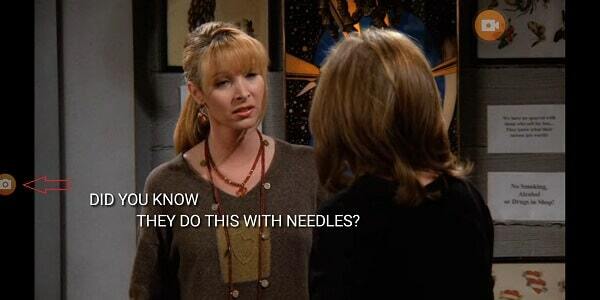
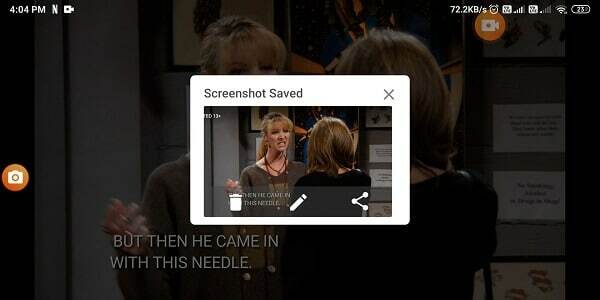
Navíc, pokud chcete zachytit záznam obrazovky, můžete klepnout na ikona fotoaparátu a vyberte záznam možnost spuštění záznamu obrazovky.
Často kladené otázky (FAQ)
Q1. Umožňuje Netflix snímky obrazovky?
Netflix uživatelům neumožňuje pořizovat snímky obrazovky, protože nechce, aby ostatní uživatelé pirátili nebo kradli jejich obsah. Kvůli ochraně jejich obsahu proto Netflix uživatelům neumožňuje pořizovat snímky obrazovky nebo dokonce nahrávat jakýkoli obsah.
Q2. Jak mohu pořídit snímek obrazovky Netflix, aniž bych získal černou obrazovku?
Pokud chcete pořídit snímek obrazovky z pořadů Netflix, aniž by se na vašem telefonu zobrazil obrázek černé obrazovky, můžete vždy použít aplikaci třetí strany s názvem „Rekordér obrazovky a videorekordér- Xrecorder“ aplikace od InShot Inc. S pomocí této aplikace můžete nejen pořizovat snímky obrazovky, ale také nahrávat pořady Netflix. Pokud navíc používáte platformu Netflix na ploše, můžete použít aplikace třetích stran uvedené v našem průvodci.
Doporučeno:
- Jak odstranit položky z pokračování ve sledování na Netflixu?
- 7 způsobů, jak pořídit snímek obrazovky na telefonu Android
- Jak nastavit Roadrunner Email pro Android
- Jak odstranit virus z telefonu Android
Doufáme, že vám tento návod pomohl a že jste to dokázali pořiďte snímek obrazovky na Netflixu. Pokud máte stále nějaké dotazy týkající se tohoto článku, neváhejte se jich zeptat v sekci komentářů.